作者:乔山办公网日期:
返回目录:excel表格制作
这个是在EXCEL统计成绩,绩效考核中,非常实用的函数,可以根据数据,自动产生星级,很直观
效果预览
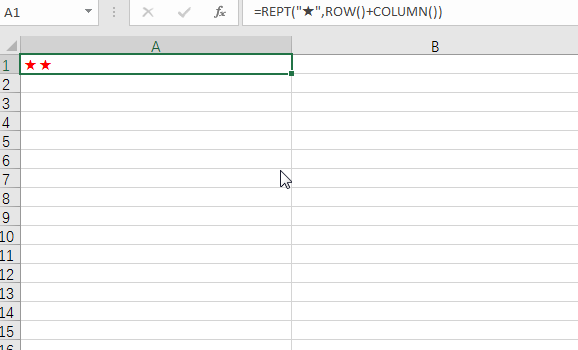
插入五角星
制作步骤1
1,在任意EXCEL的单元格,点击插入--符号--特殊符号,而后找到五角星
2,输入公式=rept("★",B2),其中B2就是我们的数字产生的单元格
3,公式解释=rept(内容,内容执行多少次)
动画演示
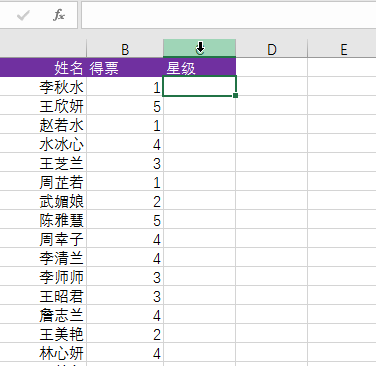
点评
1,当我们更新数据后,五角星会随着单元格值得变化,而变化,这样很方便统计每个人的星级,
2,此方法,与其他函数介个,可以根据绩效考核、成绩等,分段后,自动显示个人星级
欢迎评论,探讨,更多学习EXCEL的方法,可以私信,回复521,可以获得入群共同学习的方法!